Êtes-vous prêt à plonger dans l’univers fascinant de macOS Sonoma tout en restant sur votre PC Windows ? Imaginez explorer les fonctionnalités innovantes de ce système d’exploitation sans avoir à investir dans un nouvel appareil Apple. Cela semble-t-il trop beau pour être vrai ? Dans ce guide, nous vous dévoilerons étape par étape comment installer macOS Sonoma sur VirtualBox, et transformer votre ordinateur en un véritable laboratoire technologique. Alors, êtes-vous prêt pour cette aventure virtuelle qui pourrait vous surprendre ?
Découvrez comment installer macOS Sonoma sur votre PC Windows via VirtualBox, une solution simple et efficace pour explorer l’écosystème macOS. Ce guide vous guidera à travers chaque étape, des prérequis matériels aux instructions détaillées d’installation, tout en rendant le processus accessible même aux novices.
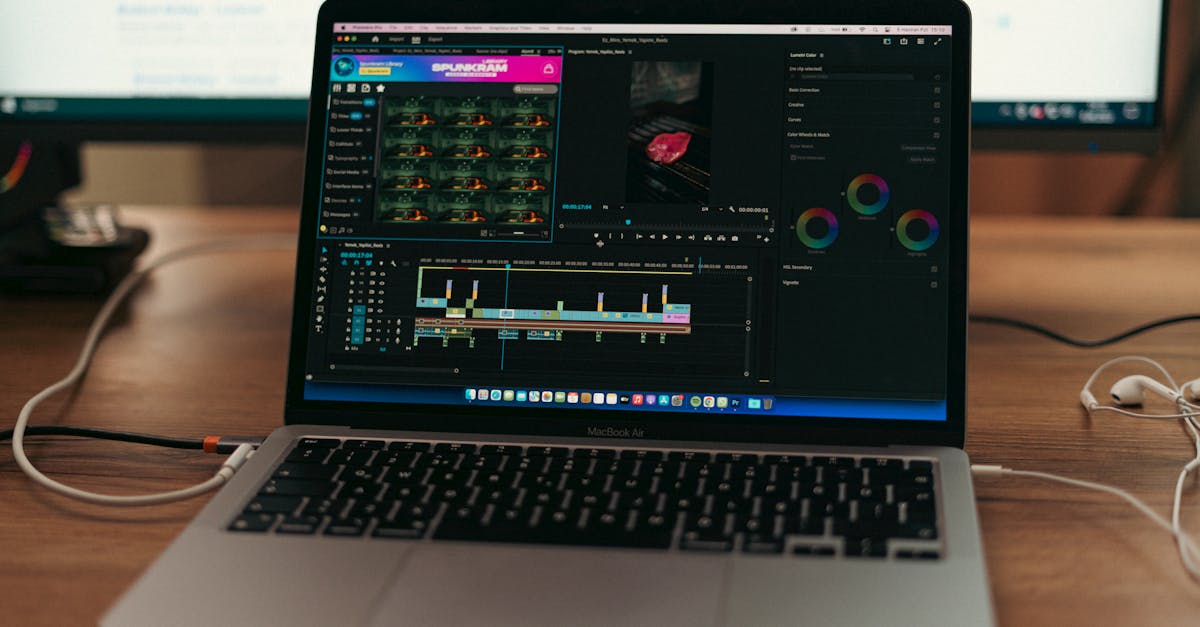
Installation de macOS Sonoma sur VirtualBox depuis un PC Windows
Vous êtes un utilisateur de Windows et vous désirez explorer l’univers de macOS Sonoma sans investir dans un Mac ? La solution réside dans l’installation de ce système d’exploitation sur VirtualBox, un logiciel de virtualisation gratuit et open-source. Ce processus peut sembler intimidant, mais avec le bon
encadrement et la méthodologie adéquate, la tâche peut être réalisée avec succès.
Pourquoi choisir macOS Sonoma ?
Sorti le 26 septembre 2023, macOS Sonoma offre des fonctionnalités attrayantes, notamment :
- Widgets sur le Bureau
- Mode Jeu pour des performances optimales
- Applications web améliorées
Ces éléments font de macOS Sonoma une version enthousiasmante qui attire les utilisateurs de Windows à envisager cette installation.
Prérequis matériels et logiciels
Avant d’initier l’installation, il est crucial de s’assurer que votre machine respecte certains critères :
| Élément | Exigence |
| Processeur | 64 bits avec au moins deux cœurs |
| RAM | Min. 4 Go |
| Disque dur libre | Min. 20 Go |
| Fichier macOS Sonoma ISO | Nécessaire pour l’installation |
| Carte graphique | Supportée avec 128 Mo de mémoire vidéo |
Assurez-vous également que vous disposez de VirtualBox installé sur votre PC Windows, ainsi que son Extension Pack pour bénéficier des meilleures fonctionnalités.
Téléchargement de VirtualBox et macOS Sonoma
Pour commencer, téléchargez les outils nécessaires :
Étapes de l’installation de macOS Sonoma sur VirtualBox
L’installation de macOS Sonoma sur VirtualBox requiert de suivre plusieurs étapes méthodiques. Préparez-vous à une aventure instructive et engageante.
Installation de VirtualBox et de son Extension Pack
Une fois que vous avez téléchargé VirtualBox, voici comment procéder pour l’installer :
- Accédez au dossier où se trouve le fichier téléchargé.
- Double-cliquez sur l’installateur pour lancer l’installation.
- Cliquez sur Suivant et choisissez l’emplacement d’installation.
- Acceptez les conditions d’utilisation et appuyez sur Installer.
N’oubliez pas d’obtenir l’Extension Pack en suivant un processus similaire. Cela vous permettra de bénéficier de fonctionnalités supplémentaires telles que la prise en charge des ports USB et le partage de fichiers entre votre hôte et votre machine virtuelle.
Création de la machine virtuelle pour macOS Sonoma
Une fois VirtualBox installé, il est temps de créer une nouvelle machine virtuelle.
- Démarrez VirtualBox et cliquez sur Nouveau.
- Sélectionnez Mode Expert dans la fenêtre d’options.
- Choisissez un disque dur virtuel ou utilisez un disque existant.
- Indiquez le nom de votre VM, par exemple macOS Sonoma, et sélectionner le type Mac OS X, version Mac OS X (64 bits).
- Augmentez la taille de la mémoire RAM à au moins 4 Go.
- Allouez suffisamment d’espace disque (minimum 20 Go) et terminez la création de la VM.
Configuration de la machine virtuelle
Après avoir créé votre machine virtuelle, vous pouvez ajuster ses paramètres :
- Nombre de cœurs de CPU : Augmentez le nombre si possible.
- Adapter le contrôleur graphique pour une meilleure performance.
- Configurer le son selon vos besoins.
Exécution des commandes VirtualBox
Avant d’installer macOS Sonoma, un script de commande est à exécuter :
- Ouvrez l’invite de commande en mode administrateur.
- Exécutez les commandes appropriées pour configurer votre machine virtuelle.
Ces commandes permettront d’assurer que la virtualisation est configurée correctement pour macOS et d’éviter des problèmes au démarrage. Assurez-vous de remplacer le nom de votre machine virtuelle dans les commandes si vous l’avez modifié.
Installation de macOS Sonoma
Il est temps d’installer macOS sur votre machine virtuelle.
- Démarrez votre VM et attendez que l’écran de démarrage du logo Apple s’affiche.
- Sélectionnez votre langue et cliquez sur l’icône de flèche.
- Accédez à Utilitaire de disque pour préparer votre disque dur.
- Effacez le Média VBOX HARDDISK pour une installation propre.
- Configurez les paramètres de disque, nommez-le, choisissez un format et un schéma.
- Suivez les instructions d’installation de macOS.
- Attendez que l’installation soit finalisée, cela peut prendre entre 40 à 60 minutes.
Résolution des problèmes courants
Il est possible de rencontrer quelques difficultés lors du processus d’installation. Voici quelques conseils pour vous aider :
- Si votre VM refuse de démarrer, vérifiez la configuration de VirtualBox et assurez-vous que la virtualisation est activée dans le BIOS.
- Des problèmes de performance peuvent survenir si votre matériel ne répond pas aux exigences minimales.
- Revenez à l’invite de commande pour exécuter les ajustements nécessaires si des erreurs sont signalées.
Optimisations pour macOS Sonoma sur VirtualBox
Une fois l’installation réussie, différentes optimisations peuvent être mises en œuvre :
- Installer les outils additionnels de VirtualBox pour améliorer l’intégration utilisateur.
- Configurer le partage de dossiers pour faciliter l’échange de fichiers entre Windows et macOS.
- Activer les mises à jour automatiques de macOS pour être toujours à jour avec les dernières fonctionnalités.
L’installation de macOS Sonoma sur VirtualBox depuis un PC Windows est une expérience enrichissante qui permet d’explorer les subtilités du système d’exploitation Apple. N’oubliez pas de consulter les forums et les communautés en ligne pour un soutienement supplémentaire lors des étapes d’installations. Vous pouvez également élargir vos connaissances via des ressources externes comme ce site pour approfondir diverses versions de macOS, ou apprendre à installer macOS sur VMware via ce lien.
Profitez de cet entraînement à la virtualisation !

FAQ
Q1 : Qu’est-ce que macOS Sonoma ?
macOS Sonoma est la dernière version du système d’exploitation d’Apple, sortie le 26 septembre 2023. Il apporte plusieurs améliorations et de nouvelles fonctionnalités, allant des Widgets intégrés sur le bureau au Mode Jeu, en passant par les applications web. En gros, c’est un petit bijou technologique dont tout le monde veut se servir, même les utilisateurs de Windows !
Q2 : Puis-je vraiment installer macOS sur mon PC Windows ?
Eh bien, oui ! Bien que ce ne soit pas aussi simple que de commander une pizza, il est tout à fait possible d’installer macOS sur un PC Windows. Vous aurez besoin d’utiliser un logiciel de virtualisation, comme VirtualBox, pour faire tourner macOS Sonoma dans un environnement virtuel. C’est comme avoir un Mac à l’intérieur de votre PC, un peu comme un oignon a plusieurs couches… mais sans l’odeur !
Q3 : Quelles sont les exigences matérielles pour installer macOS Sonoma sur VirtualBox ?
Pour que votre installation soit un succès, assurez-vous d’avoir :
- Un processeur 64 bits avec au moins deux cœurs
- Au moins 4 Go de RAM
- Un espace disque libre de 20 Go minimum
- Un fichier macOS Sonoma ISO pour VirtualBox
- Une carte graphique prise en charge avec au moins 128 Mo de mémoire vidéo
Si votre PC était un abracadabra, il se transformerait en Mac !
Q4 : Est-ce que l’installation de macOS Sonoma sur VirtualBox est compliquée ?
Pas forcément ! Bien que cela demande un peu de patience et d’attention aux détails, nous allons vous guider à chaque étape du processus. C’est un peu comme monter un meuble Ikea, mais avec des instructions plus claires (on l’espère) !
Q5 : Que faire si je n’ai pas assez d’espace disque ?
Pas de panique ! Il existe des outils comme iBoysoft DiskGeeker qui peuvent vous aider à libérer de l’espace facilement. Pensez à lui comme à un bon ami qui vous aide à faire le ménage dans le garage – il peut être frustrant, mais au final, vous serez reconnaissant !
Q6 : Que se passe-t-il si je m’égare pendant l’installation ?
Si jamais vous vous sentez perdu en cours de route, pas de souci ! Prenez une pause, respirez profondément et revenez à notre guide. Comme une carte au trésor, chaque étape vous rapproche un peu plus du trésor : un macOS fonctionnel sur votre PC Windows !
Q7 : Ai-je besoin de compétences techniques avancées ?
Au contraire ! Même si quelques notions de base en informatique peuvent être utiles, vous n’avez pas besoin d’être un expert pour réussir. Suivez simplement les étapes et considérez-vous comme un explorateur numérique découvrant de nouvelles contrées.
Q8 : Y a-t-il des avantages à utiliser macOS sur VirtualBox ?
Absolument ! Vous pouvez tester des applications Mac sans débourser pour un nouveau Mac. De plus, si quelque chose ne va pas, vous n’aurez qu’à supprimer la machine virtuelle et recommencer. C’est comme avoir une seconde chance dans un film, mais sans le stress !







